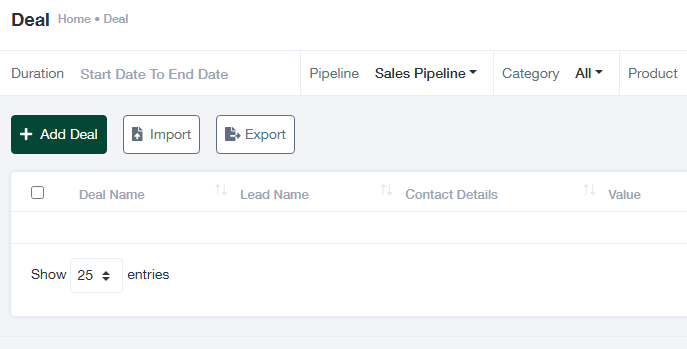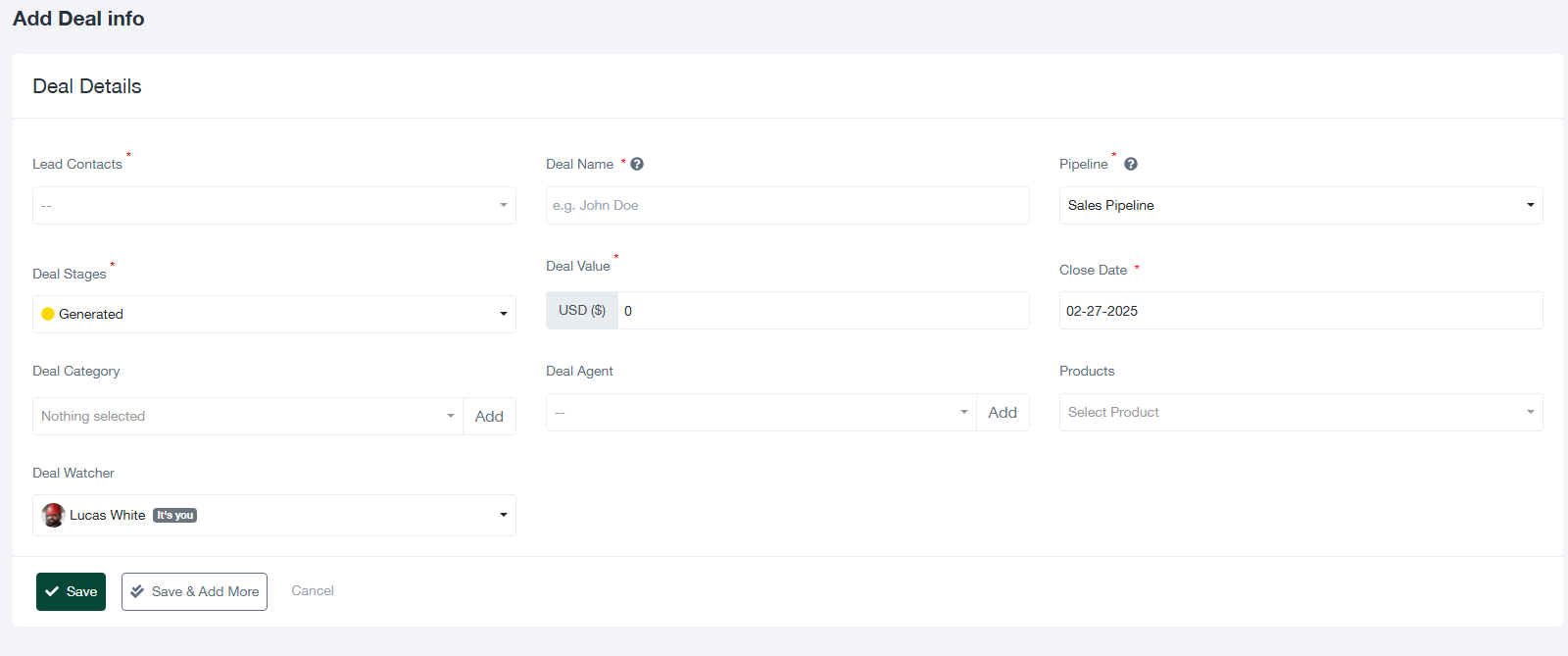Creación y gestión de acuerdos
1. Pantalla de ofertas
Características principales
- Botón Añadir oferta:
- Haga clic en el botón verde + Añadir oferta para crear una nueva operación.
- Abre un formulario detallado para introducir información sobre la operación.
- Botones de importación/exportación:
- Importación: Cargue datos de operaciones externos en un formato compatible (por ejemplo, CSV).
- Exportar: Descargue los datos de las operaciones para analizarlos o compartirlos externamente.
- Mesa de acuerdos:
- Muestra una lista de los acuerdos existentes con columnas ordenables, incluyendo:
-
- Nombre de la operación
- Nombre principal
- Datos de contacto
- Valor
- Fecha de cierre
- Próximo seguimiento
- Agente
- Observador de ofertas
- Escenario
-
- Muestra una lista de los acuerdos existentes con columnas ordenables, incluyendo:
2. Añadir un nuevo acuerdo
Haga clic en el botón + Añadir oferta para abrir el formulario "Añadir información de la operación". Este formulario incluye los siguientes campos:
Formulario de detalles de la operación
- Campos obligatorios (marcados con *):
- Contactos principales: Seleccione el cliente potencial asociado a la operación.
- Nombre de la operación: Indique un nombre para la operación.
- Tuberías: Seleccione un canal de ventas (por ejemplo, Canal de ventas).
- Etapas del acuerdo: Especifique la fase actual de la operación (por ejemplo, Generada).
- Valor del trato: Introduzca el valor estimado de la operación.
- Fecha de cierre: Establezca la fecha de cierre prevista.
- Campos opcionales:
- Categoría de ofertas: Clasifique la operación para un mejor seguimiento.
- Agente del trato: Asigne un agente específico responsable de la operación.
- Deal Watcher: Especifique los usuarios que deben supervisar el progreso de las operaciones.
- Productos: Seleccione los productos asociados a la oferta.
- Acciones:
- Ahorra: Guarde la oferta y vuelva a la pantalla Ofertas.
- Guardar y añadir más: Guarde la oferta actual y abra un nuevo formulario para añadir otra oferta.
- Cancela: Salir del formulario sin guardar.
3. Gestión de las operaciones existentes
Clasificación y filtrado
Haga clic en los encabezados de las columnas para ordenar los datos por Nombre de la operación, Valor, Fecha de cierre, etc. Utilice la búsqueda y los filtros para limitar los resultados.
Acciones masivas
Seleccione varias operaciones mediante las casillas de verificación de la tabla. Realice acciones masivas, como exportar las operaciones seleccionadas.
Edición de acuerdos
Utilice la columna "Acción" de la tabla para ver o editar los detalles de cada operación.
4. Operaciones de importación y exportación
Importación de acuerdos
- Haga clic en el botón Importar botón.
- Seleccione un archivo en el formato admitido (por ejemplo, CSV).
- Asigna las columnas del archivo cargado a los campos del sistema.
- Confirme la importación para añadir operaciones al sistema.
Operaciones de exportación
- Haga clic en el botón Exportar botón.
- Elija el formato deseado para la exportación (por ejemplo, CSV, Excel).
- Descargue el archivo exportado a su sistema.
5. Consejos para una gestión eficaz de los acuerdos
- Asegúrese de rellenar todos los campos obligatorios al añadir ofertas para evitar errores de validación.
- Utilice la Tuberías y Etapas del acuerdo para seguir las operaciones a lo largo de su ciclo de vida.
- Exporte regularmente las operaciones para realizar copias de seguridad y análisis.
- Mantenga el Fecha de cierre campo actualizado para priorizar las operaciones a punto de cerrarse.